在剪辑视频时高清视频抠像往往难度较高,因此很多刚刚学习剪辑视频的用户会关注视频抠像高清怎么弄出来,对此建议直接使用万兴喵影来剪辑,通过智能抠人像功能就能快速完成抠像操作。在剪辑高清视频时也有很多技巧要学习,接下来详细说说使用万兴喵影时视频抠像高清怎么弄出来。
文章目录
在提到视频抠像高清怎么弄出来时,我们先要安装新版的万兴喵影视频剪辑软件,在万兴喵影官网下载新版的Windows或者Mac安装包后,再根据引导即可完成程序的安装,然后准备好抠像用的高清视频素材,启动万兴喵影进行如下操作。
步骤一:
启动万兴喵影点击首界面的【新建项目】按钮,切换到视频剪辑面板后点击左上方的【导入】按钮,在弹出的窗口中选择视频素材导入媒体库。
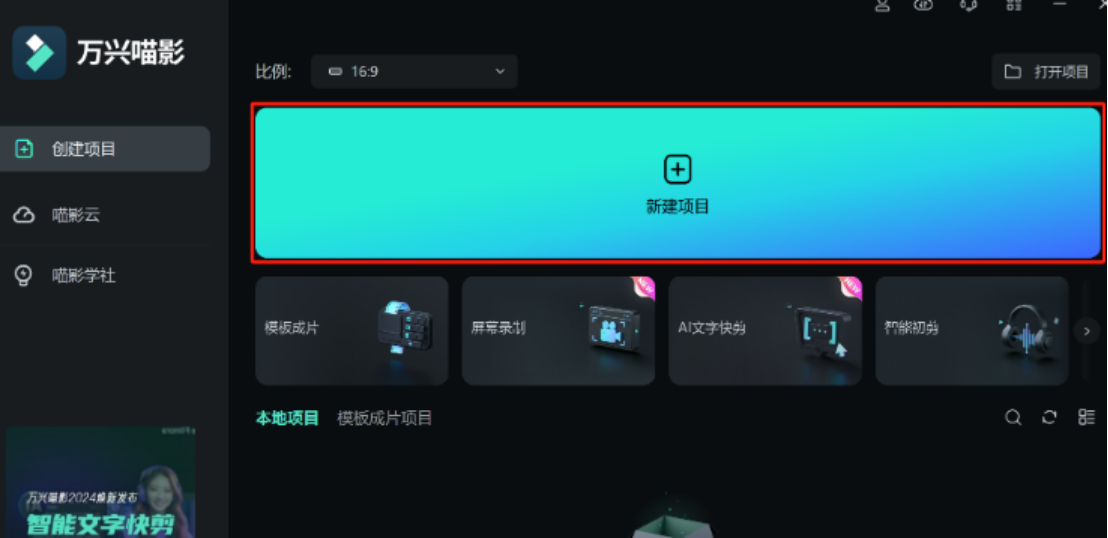
步骤二:
使用鼠标拖拽的方式将素材直接拖拽到下方时间轴,选中素材后点击右侧的【视频】按钮,再点击下方的【AI工具】按钮。
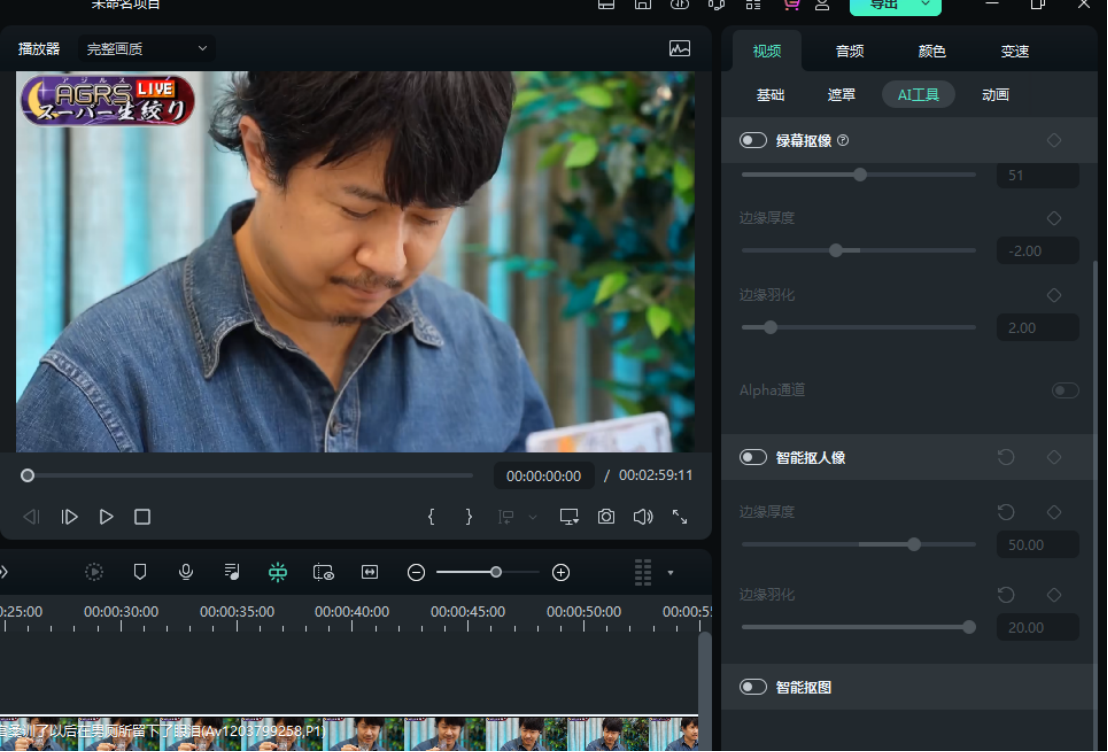
步骤三:
点击打开AI工具面板中的【智能抠人像】按钮,这时我们移动红色游标即可发现整个视频都完成了抠像。
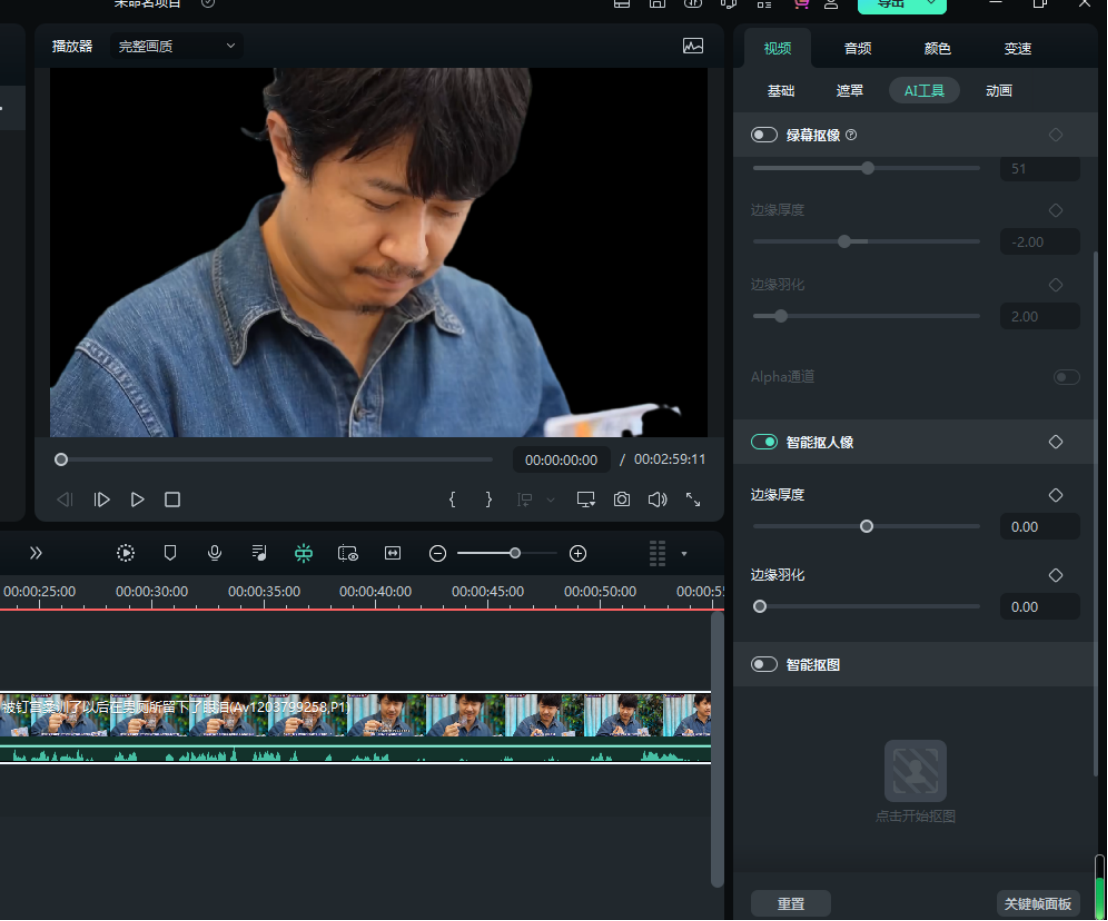
步骤四:
切换到具体画面点击智能抠人像面板中的【边缘厚度】按钮进行滑动,即可调整人像边缘的厚度。
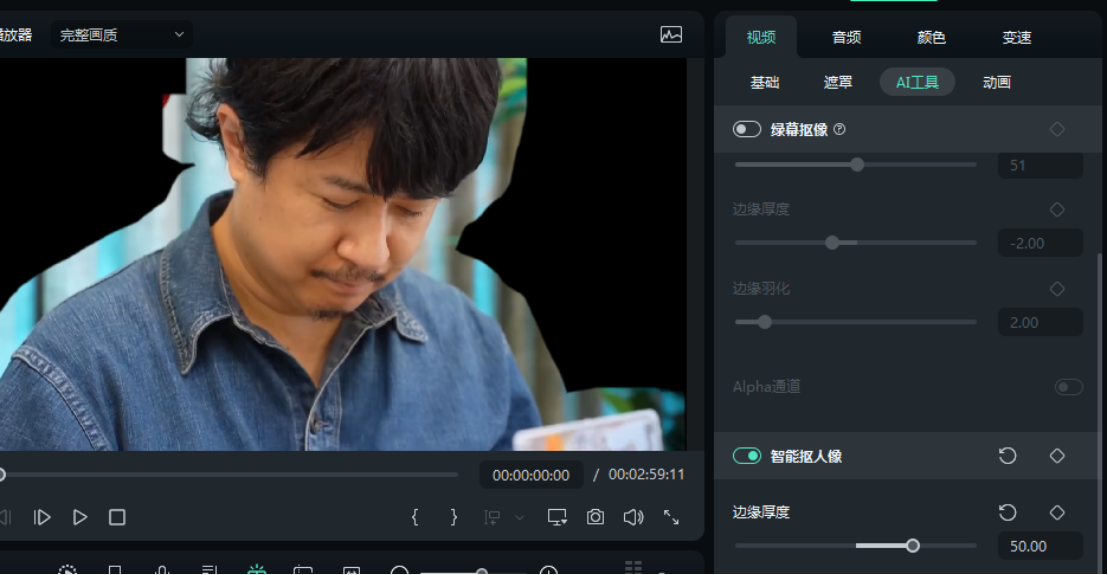
步骤五:
点击智能抠人像面板中的【边缘羽化】按钮进行滑动,即可调整人像边缘让其模糊或者锐化。
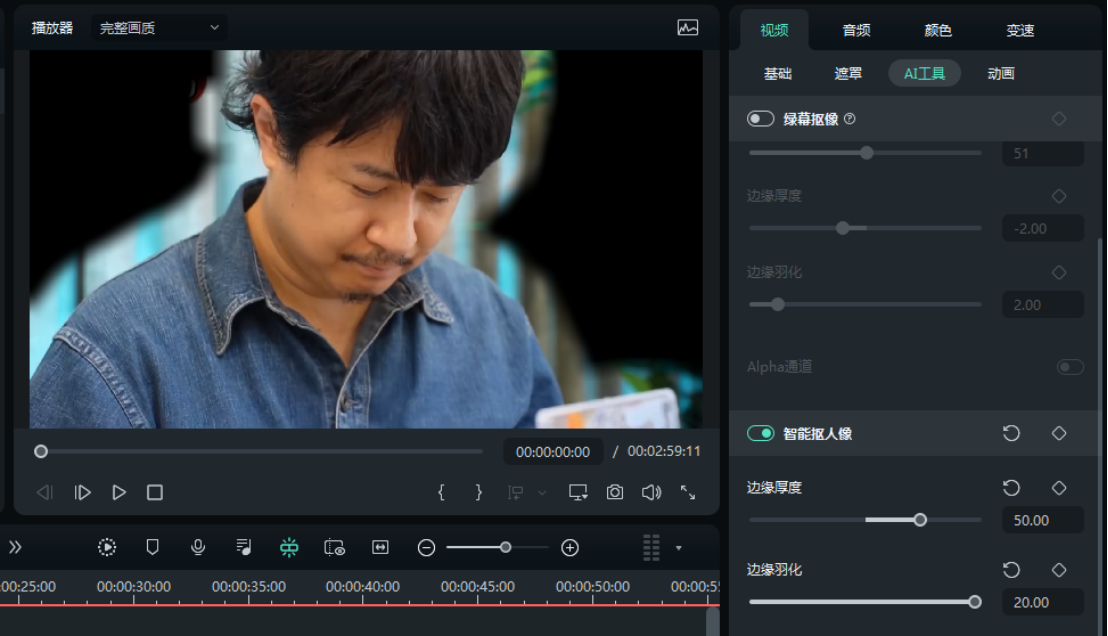
步骤六:
完成视频抠像后点击右上方的【导出】按钮,在弹出的面板中设置参数点击【保存】按钮即可保存抠像视频。
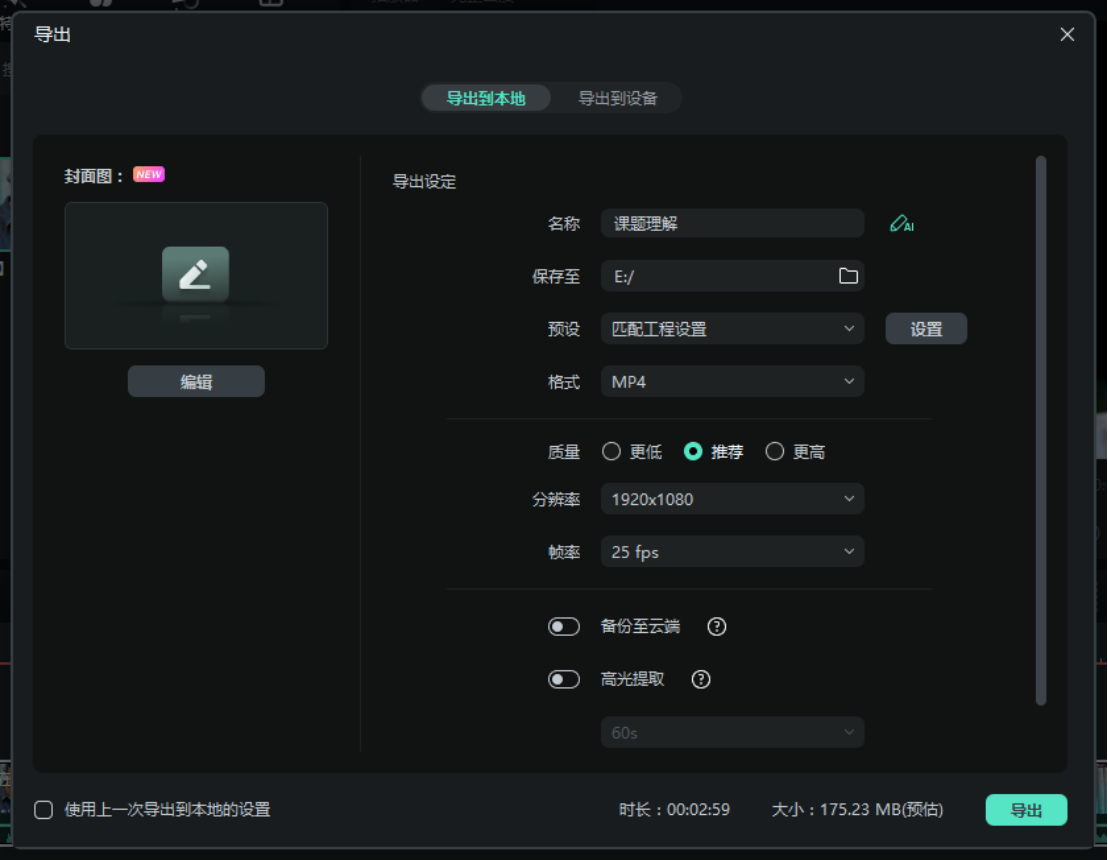
刚才介绍的是视频抠像高清怎么弄出来,掌握这些操作我们再需要视频中的人像时就能直接通过智能抠人像的方式得到,而还有一种情况则是我们需要人像之外的背景,对此直接使用万兴喵影的智能抠图功能也可以快速实现,接下来再来说说使用万兴喵影视频抠像高清怎么弄出来只剩背景。
步骤一:
启动万兴喵影点击【新建项目】按钮,在视频剪辑界面点击左上方的【导入】按钮,在弹出的对话框中选中高清视频素材导入。
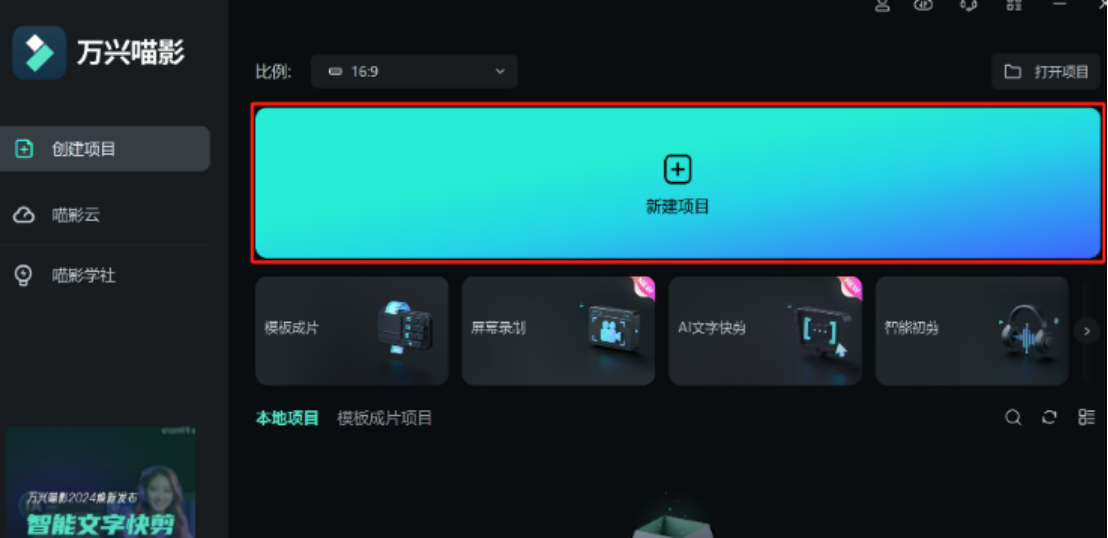
步骤二:
使用鼠标拖拽刚刚导入媒体库的视频素材到下方时间轴上,点击右侧的【视频】选项,再点击功能区的【AI工具】按钮。
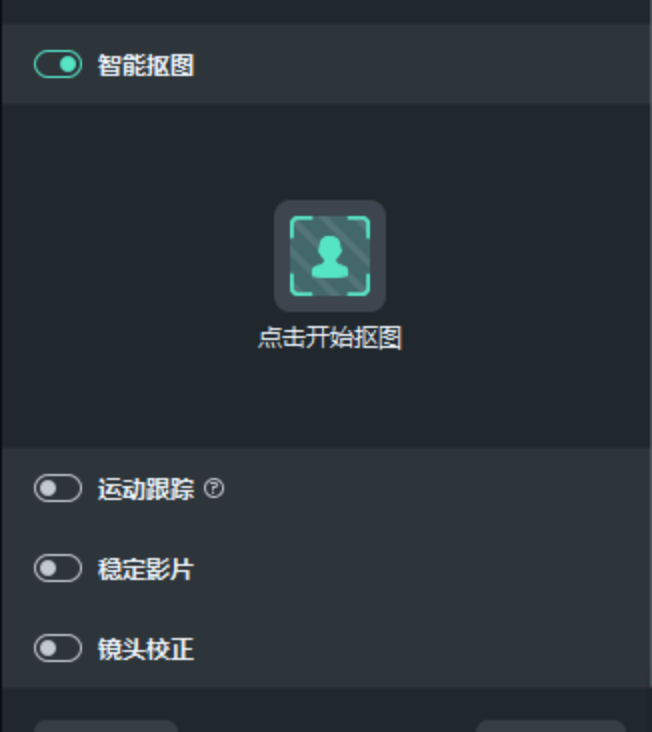
步骤三:
点击打开【智能抠图】按钮,然后点击【点击开始抠图】按钮,程序会弹出抠图面板,我们直接使用鼠标在需要扣除的主体上划一下即可完成抠图。
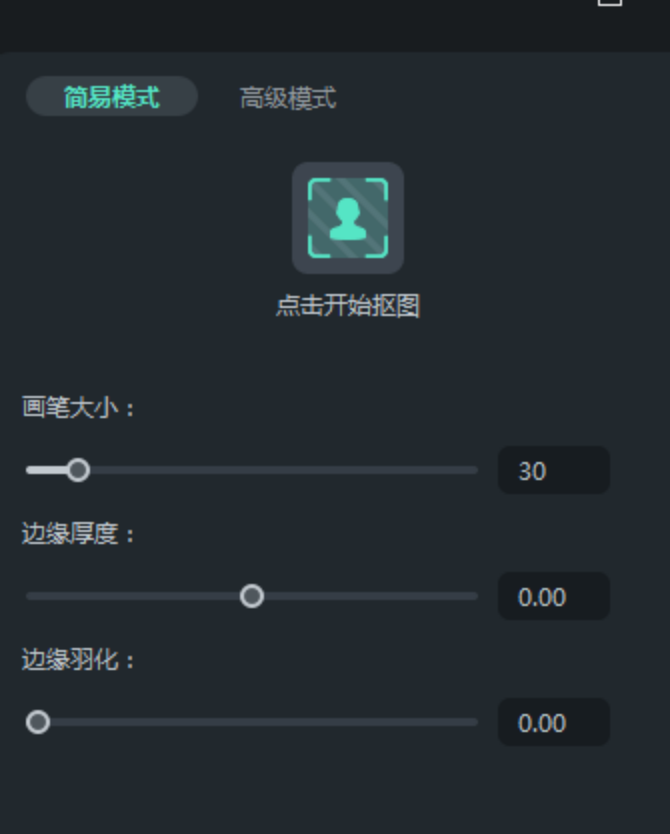
步骤四:
在【点击开始抠图】面板中可调整【画笔大小】即调整抠图范围,还可以点击【边缘厚度】来调整边缘粗细,【边缘羽化】则可以调整边缘变得更清晰或者更模糊。
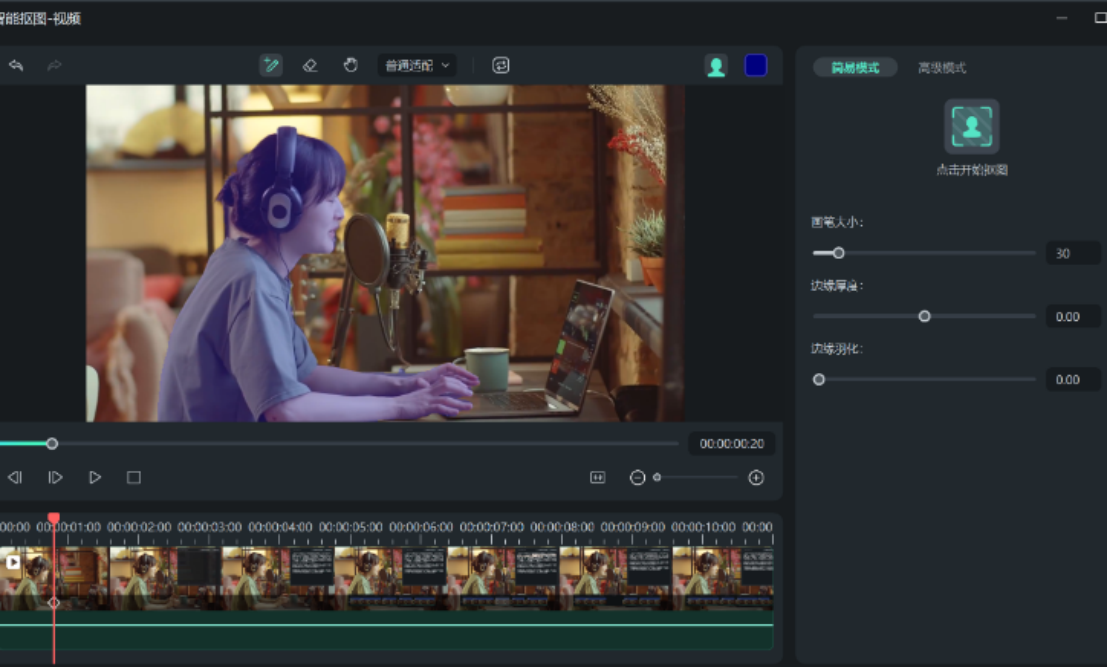
步骤五:
确认抠图效果满意后点击右上方的【导出】按钮,设置好视频格式等参数点击【保存】即可。
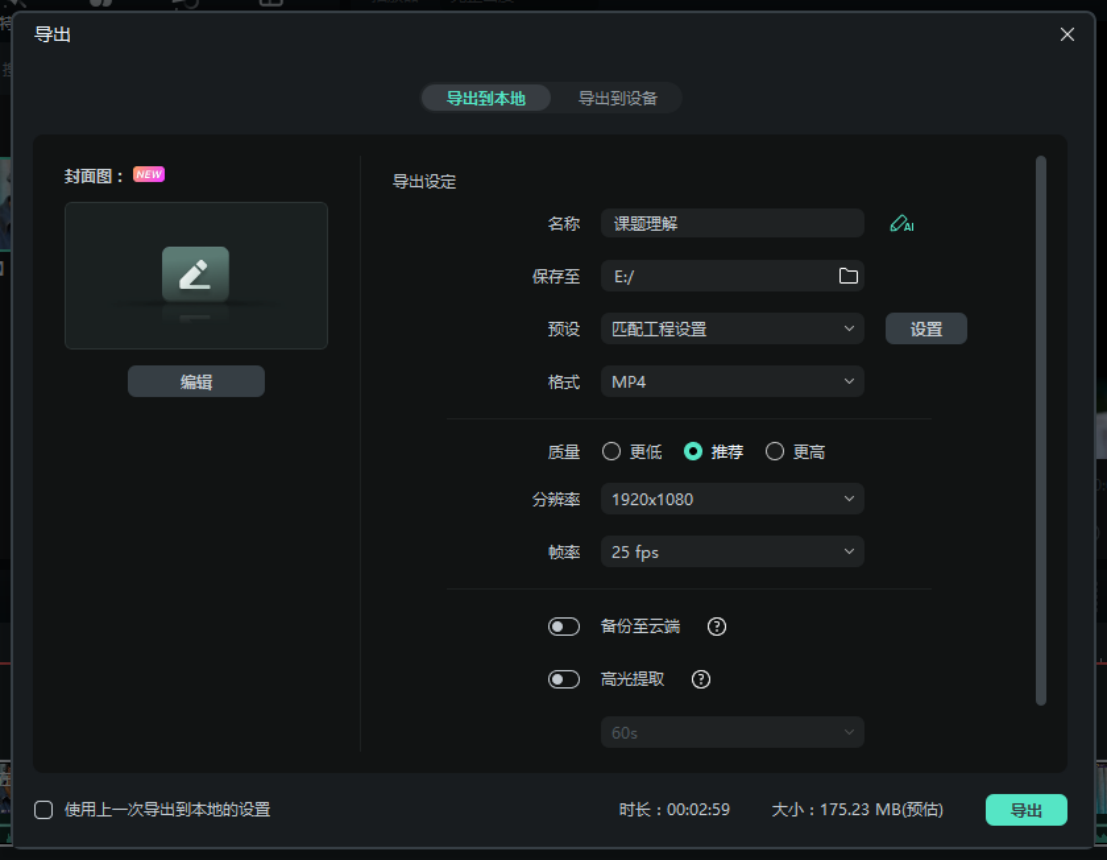
以上介绍的就是视频抠像高清怎么弄出来的,不难发现只要使用万兴喵影这样专业的的视频剪辑软件就可以快速完成视频抠像抠图,这样新手用户就不用把精力放在视频抠像高清怎么弄出来的这类问题上,而是释放出精力专心打磨视频内容。









